 Поиски решения для адекватной работы compiz меня привели к Bumblebee. Проект Bumblebee нацелен на поддержку технологии NVIDIA Optimus на ноутбуках с операционными системами GNU/Linux. Используя Bumblebee вы можете дать команду видеокарте NVIDIA заняться процессом обработки изображения, которое потом будет выведено через карту Intel.
Поиски решения для адекватной работы compiz меня привели к Bumblebee. Проект Bumblebee нацелен на поддержку технологии NVIDIA Optimus на ноутбуках с операционными системами GNU/Linux. Используя Bumblebee вы можете дать команду видеокарте NVIDIA заняться процессом обработки изображения, которое потом будет выведено через карту Intel.
Установка Bumblebee
Открываем терминал
Ctrl+Alt+T
Добавляем официальный репозиторий Bumblebee
sudo add-apt-repository ppa:bumblebee/stable
Добавляем репозиторий содержащий последнюю версию драйверов nVidia
sudo add-apt-repository ppa:ubuntu-x-swat/x-updates
Обновляем список пакетов
sudo apt-get update
Устанавливаем bumblebee и графический драйвер nVidia
sudo apt-get install bumblebee bumblebee-nvidia nvidia-current
Перезагружаемся
sudo reboot
Применение Bumblebee
Чтобы запустить приложение, используя видеокарту NVIDIA, откройте терминал и выполните команду:
optirun [options] [application-parameters]
например, запустим браузер Firefox:
optirun Firefox
Дополнительные функции Bumblebee
Для получения списка доступных опций введите в терминале Ctrl+Alt+T:
optirun --help
Чтобы узнать активна или нет видеокарты NVIDIA введите:
optirun --status
Чтобы попасть в меню настройки видеокарты NVIDIA введите:
optirun nvidia-settings -c :8
Удаление Bumblebee
Если вы хотите полностью удалить Bumblebee со своего компьютера выполните следующие команды в терминале:
Удаление Bumblebee:
sudo apt-get purge bumblebee
Удаление более не используемых пакетов:
sudo apt-get --purge autoremove
Часто задаваемые вопросы о Bumblebee
В: Можно ли использовать только видеокарту Nvidia?
О: Нет. Видеокарта Nvidia отвечает только за обработку графических данных, выводом занимается видеокарта Intel.
В: У меня не работают эффекты рабочего стола (куб, вязкие окна).
О: Если у вас создался файл /etc/X11/xorg.conf при использовании nvidia-xconfig просто удалите его так как он не совместим с Optimus
sudo rm /etc/X11/xorg.conf
В: После установки bumblebee расход энергии остался такой же, как и до установки.
О: Убедитесь, что в параметрах загрузки ядра не стоят следующие функции.
noacpi, pci=noacpi, acpi=off
Чтобы проверить настройки ядра введите в терминале следующую команду
/proc/cmdline
В: В сведениях о системе — графика — неизвестно. Это нормально?
О: Вполне, вопрос напрямую не связан с bumblebee, просто нужно установить пакет mesa-utils. Откройте терминал и выполните команду
sudo apt-get install mesa-utils
и перезагрузите компьютер. После этого в сведениях о системе у вас появится Intel Sandy bridge (или иное название связанное с Intel). У всех обладателей видеокарт Intel в системе-графика стоит неизвестно до установки данного пакета.
Отправка багов и отчетов
Если вы столкнулись с какими-то трудностями, при использовании bumblebee, вы можете
Присоединиться к каналу http://webchat.freenode.net/?channels=#bumblebee по IRC и сообщить об ошибке
Или (если вас попросят после общения в канале IRC) выполнить следующую команду в терминале для создание отчета об ошибке (баг-репорт)
sudo bumblebee-bugreport

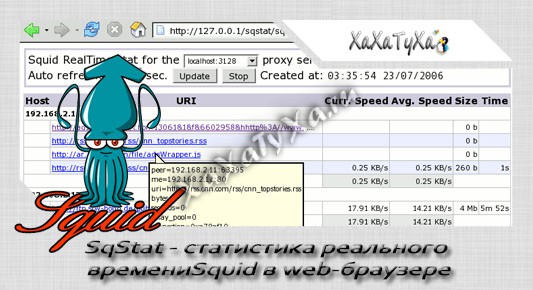

Свежие комментарии